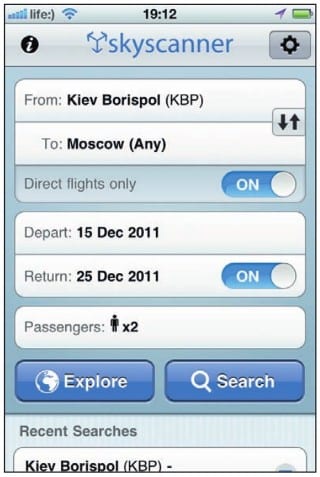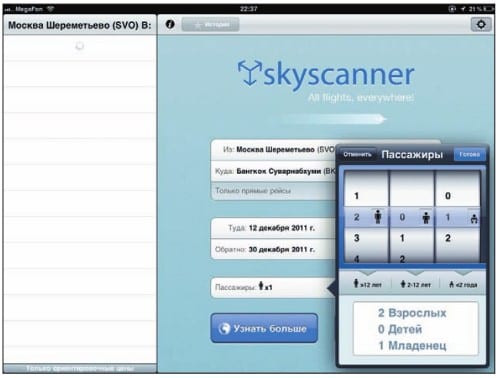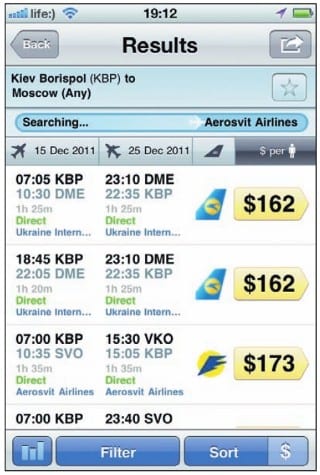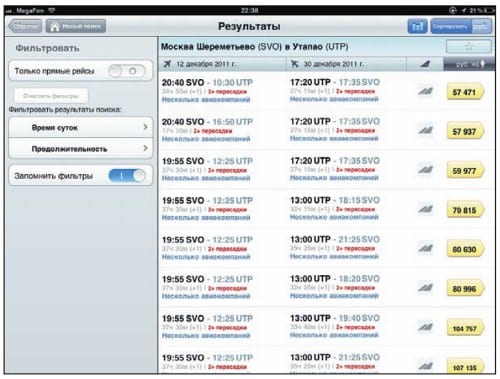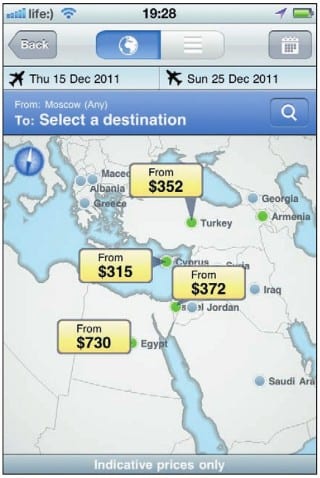Сервис Skyscanner выпустил одноименное приложение поиска дешевых авиабилетов — «Skyscanner — Авиабилеты на все рейсы по всем направлениям!».
Иногда возникают ситуации, когда купленный за границей, во время отпуска, телефон не работает в сети вашего домашнего оператора. Чтобы использовать это устройство, необходима разлочка Iphone 4 или снятия привязки к какому-либо оператору. Если у вас все же возникла такая проблема, обратитесь в сервис.
Skyscanner давно считается одним из лидеров среди огромного количества агрегаторов предложений от авиакомпаний. С его помощью можно найти авиабилеты практически по всем направлениям, причем иногда цены ниже, чем на сайтах авиакомпаний.
При запуске приложения появляется форма поискового запроса. В поисковом запросе необходимо задать место вылета и прилета, причем конкретный аэропорт города можно не указывать (в таком случае приложение будет искать по всем доступным аэропортам). В принципе, город также можно не указывать, определив лишь страну. В этом случае поиск будет производиться по всем городам. В поисковом запросе предусмотрен полезный переключатель Direct flight only (Только прямые рейсы), выключив который вы дополните результаты поиска возможными вариантами стыковочных рейсов. Нужно также выбрать даты вылета туда и обратно и указать количество пассажиров.
Для обозначения каждой из трех возрастных категорий пассажиров в приложении предусмотрен собственный символ.
Указав все необходимые критерии поиска, нажмите кнопку Search (Поиск) — приложение начнет собирать в Интернете информацию обо всех возможных авиарейсах, соответствующих критериям поиска, и ценах на авиабилеты.
Прогресс поиска можно наблюдать в реальном времени в строке Searching (Поиск). Результаты по умолчанию отсортированы по стоимости авиабилетов из расчета на одного пассажира.
Самое выгодное предложение указано первым. Особенность заказа авиабилетов такова, что цены днем раньше или позже указанных дат могут варьироваться. Чтобы просмотреть ближайшие предложения (возможно, более выгодные), нужно нажать кнопку Look в левом нижнем углу (в правом верхнем — на iPad).
Если результатов поиска слишком много, к ним можно применить определенные фильтры — кнопка Filter (Фильтр). Фильтровать можно по авиакомпаниям, времени вылета туда и обратно, продолжительности перелета или по аэропортам. Приложение запомнит ваши фильтры, что позволит применить их к другим результатам поиска.
Нажав кнопку Sort (Сортировка) в правом нижнем углу (верхнем — на iPad), можно изменить сортировку результатов.
Нажав на любое предложение, можно изучить его более подробно.
В данном окне видна вся информация о билетах: дата и время вылета, код аэропорта, название авиакомпании и логотип агентства. Под выпадающим меню Journey Details (Детали перелета) эта же информация представлена в более полном и понятном виде, без сокращений.
Выпадающее меню Other booking options (Другие варианты бронирования) отобразит предложения других агентств, которые будут несколько дороже. Как показывает практика, нужно проверять достоверность этих цен непосредственно в агентствах. Стоит позвонить хотя бы по трем первым номерам, чтобы выяснить, чьи предложения
действительно дешевле.
Три большие зеленые кнопки позволяют послать ссылку с выбранным предложением по e-mail, связаться с агентством по телефону (высветится телефонный номер с предложением сразу позвонить на него) или забронировать билет онлайн на сайте агентства или авиакомпании.
Есть в приложении одна интересная функция, доступная после нажатии кнопки Explore (Узнать больше), — виртуальный глобус с ценами на перелет в различные страны из страны текущего пребывания.
Если смотреть по карте неудобно, можно отобразить все предложения в виде списка, нажав кнопку List. Календарь позволяет оперативно изменить даты вылетов.